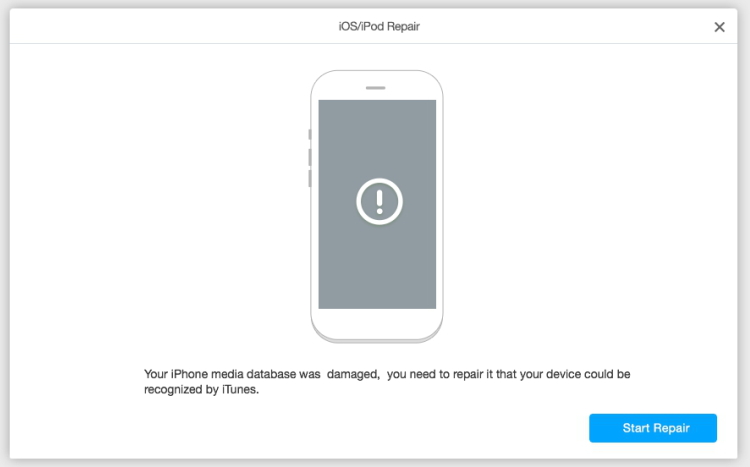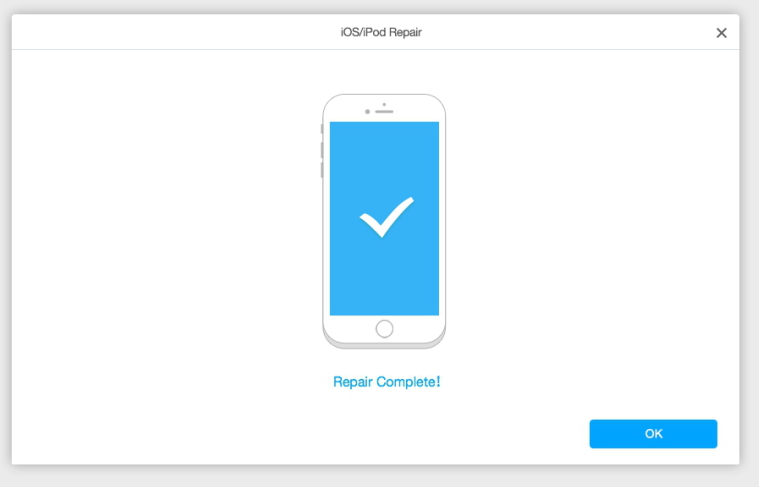Übertragen Sie Musik, Fotos, Videos und Playlisten von Ihrem iPhone, iPad und iPod zwischen der iTunes-Bibliothek und dem PC, verwalten Sie Musik, Fotos Kontakte und SMS ohne Einschränkungen.
Wondershare TunesGo auf Ihrem Mac ermöglicht es Ihnen, Ihre beschädigten iOS-Geräte und original iPods, die nicht normal von iTunes gelesen werden können, zu untersuchen und zu reparieren.
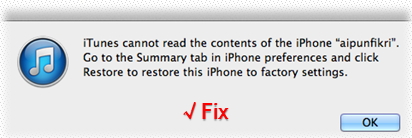
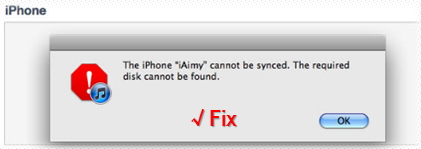
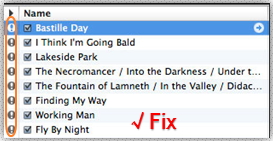
Schritt 1. Starten Sie Wondershare TunesGo und verbinden Sie Ihren iPhone/iPad/iPod mit Ihrem Mac. Gehen Sie dann auf Toolbox > IOS/IPOD REPARIEREN.
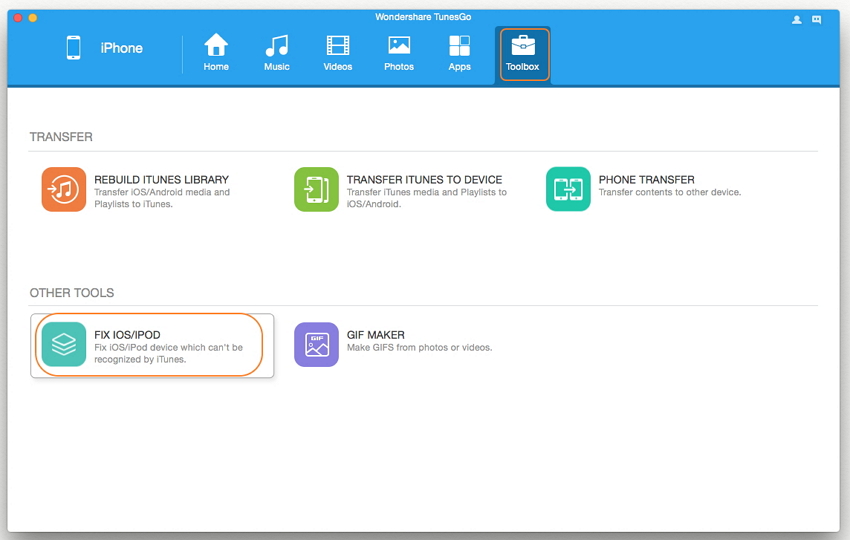
Schritt 2. Ein Fenster öffnet sich, klicken Sie auf Reparatur starten, um Ihr iDevice zu untersuchen. Hier gibt es zwei Situationen:
Situation 1: Die Mediendatenbank auf Ihrem iDevice befindet sich in einem normalen Zustand.
Ein Dialogfenster öffnet sich wie im Folgenden zu sehen. Klicken Sie auf OK, um den Vorgang abzuschließen.
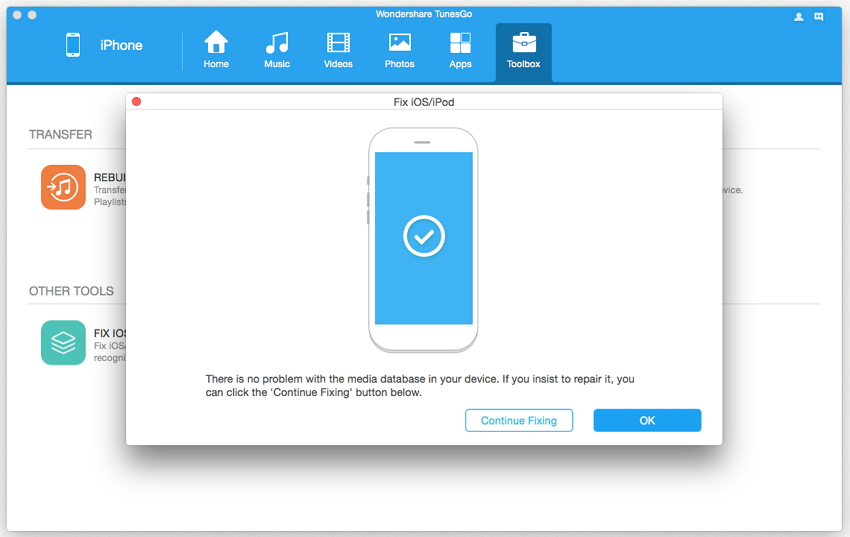
Situation 2: Die Mediendatenbank auf Ihrem iDevice ist beschädigt.
Ein Dialogfenster öffnet sich wie im Folgenden zu sehen. Klicken Sie auf Reparatur starten, um mit der Reparatur der Datenbank zu beginnen, und klicken Sie auf OK, um den Vorgang abzuschließen.